

Escrito por Adela D. Louie, Última actualización: 6 de abril de 2022
Si es un usuario de iPhone desde hace mucho tiempo, es posible que también haya usado iMessage. Es una aplicación de mensajería única utilizada por iPhones donde puede intercambiar mensajes como lo hace con SMS. Si también es un entusiasta, es posible que esté buscando maneras Cómo eliminar mensajes de iMessage de forma permanente en lugar de desinstalar la aplicación iMessage sí mismo. La voluntad de identificar cómo y conocer los derivados podría de alguna manera protegerlo del uso inesperado de sus datos en su contra.
Como todos sabemos, si tiene la versión anterior de iOS y ha eliminado sus iMessages o incluso sus mensajes, no se eliminarán por completo en su iPhone, está en algún lugar alrededor de su iPhone e incluso se puede buscar cuando pretendía hazlo
Sin embargo, si tiene la última versión de iOS, dicho problema ya no persiste. Pero también es importante saber cómo eliminar permanentemente iMessages en caso de que ya no quieras actualizar tu iOS. Pero, primero, primero tenemos que saber la diferencia entre un iMessage y un SMS ya que vamos a la primera parte del artículo.
Parte 1. ¿Cómo diferenciar un iMessage y un SMS?Parte 2. ¿Cuáles son los métodos para eliminar mensajes de iMessage de forma permanente?Parte 3. Para resumirlo todo
Un iMessage es una aplicación de mensajería única para iOS. Es una aplicación de mensajería de Apple que necesita conexión a internet para poder enviar mensajes o tus datos. Es imprescindible tener una conexión a Internet si desea utilizar iMessage como su aplicación de mensajería.
Como todos sabemos, si vas a enviar muchas fotos, videos o archivos, necesitarás muchos datos para poder continuar. Si desea utilizar iMessage, se encuentra en la aplicación Mensajes de su iPhone. En caso de que no tenga conexión a Internet, puede enviar un iMessage como un mensaje regular SMS.
Un iMessage generalmente se representa en azul, mientras que un mensaje de texto se representa en verde. Mientras que el iMessage necesita que tengas una conexión a Internet, un mensaje SMS normal necesita que tengas una carga prepaga para poder enviar mensajes, y no necesitas una conexión a Internet para poder enviar un mensaje SMS normal. Sigue leyendo para saber cómo eliminar permanentemente iMessages en iPhone.
Este método es uno de los más fáciles que puede probar, puede usar su dispositivo iOS, ya que es el método básico que puede hacer inicialmente en caso de que tenga la intención de eliminar iMessages de forma permanente.
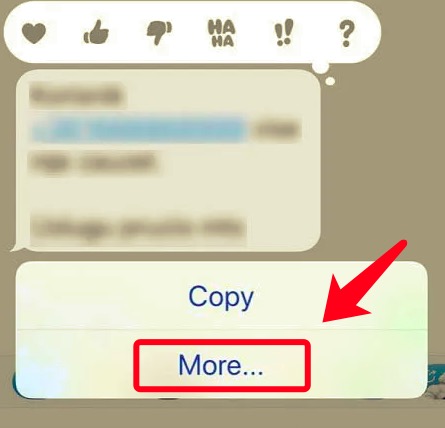
Esto es aplicable en caso de que haya habilitado su iCloud Copia de seguridad en su dispositivo. Además, una vez que haya habilitado esto, todos sus mensajes SMS e iMessage también se almacenarán en su copia de seguridad de iCloud. En caso de que desee saber cómo eliminar permanentemente iMessages, debe eliminar todos los mensajes respaldados en su copia de seguridad de iCloud.
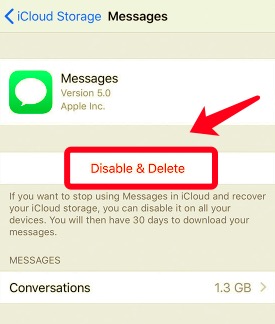
Para el tercer método, debe sincronizar regularmente y también actualizar su iPhone con iTunes para poder obtener archivos de caché y también algunos otros archivos. También puede actualizar los datos en su iPhone si siempre hace esto.
Además, debe tener en cuenta que también se realizará una copia de seguridad de los mensajes en su aplicación de iTunes. En caso de que desee eliminar la copia original de sus mensajes, es mejor que se asegure de verificar las copias en su aplicación de iTunes y también sus mensajes en la aplicación de Mensajería.
Además, existe el riesgo de que se pierdan todas las copias originales de sus datos personales mientras se realiza la sincronización.
Otra forma de eliminar iMessages en su dispositivo iOS es este método. Usted puede ir a "Ajustes”, luego proceda a “General", entonces "Restablecer configuración", y luego toque "Borrar contenidos y ajustes”. Puede probar este método en todos los dispositivos iOS. El riesgo de hacer este método es que es casi lo mismo que reformatear su dispositivo como si fuera uno nuevo. En caso de que solo desee saber cómo eliminar permanentemente iMessages en su iPhone, entonces esta no sería la mejor opción.
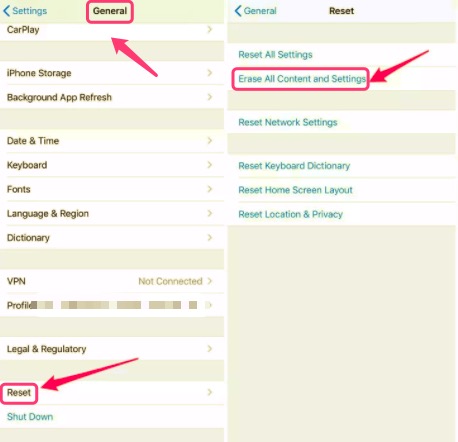
Este método es el más recomendable entre todos los métodos que hemos comentado antes. Podrá facilitarle la vida cuando se trata de borrar los datos que necesita eliminar, bueno, en nuestro caso, cómo eliminar permanentemente iMessages.
Este planteamiento de « Limpiador de iPhone FoneDog es compatible con todos los dispositivos iOS, y también puede usarlo en sus computadoras Windows y Mac. Estos son algunos de los datos que debe conocer sobre este limpiador de iPhone muy eficiente.
Descargar gratis Descargar gratis
Ahora que está sorprendido de lo eficiente que es este Limpiador de iPhone, ahora deberíamos continuar con cómo puede usarlo como una forma de eliminar permanentemente los mensajes de iMessage en su iPhone.
Una de las cosas importantes que debe verificar es el almacenamiento de su dispositivo. Le dirá qué aplicación o datos están obstruyendo su teléfono, lo que provoca la pérdida de almacenamiento.

Esta característica de FoneDog iPhone Cleaner es donde aprende el proceso de cómo eliminar permanentemente iMessages. Esta es una de las formas más seguras en las que puede proteger sus datos y mantenerlos privados aunque tenga la intención de vender o regalar su iPhone, como borrando todos los chats de tu WhatsApp.

La gente también LeerCómo eliminar todos los mensajes de Snapchat a la vez¿Cómo se eliminan aplicaciones en el iPhone 7? [2 maneras]
Hay muchas maneras de poder asegurarnos de que todos nuestros datos se manejen bien y de forma segura. Aparte de los métodos que se discutieron en Cómo eliminar mensajes de iMessage de forma permanente, también es genial probar cosas nuevas como el Limpiador de iPhone FoneDog, que habría sabido que elegirlo podría responder a todas sus consultas a la vez. Esperamos haberte ayudado a lidiar con tu dilema, y siempre debes recordar que siempre hay una solución para cada problema.
Comentario
Comentario
iPhone Cleaner
Libere almacenamiento fácilmente y acelere su iPhone
descarga gratuita descarga gratuitaHistorias de personas
/
InteresanteOPACO
/
SIMPLEDificil
Gracias. Aquí tienes tu elección:
Excellent
Comentarios: 4.5 / 5 (Basado en: 93 El número de comentarios)